2023-07-12 295
Excel自动求积方法:
步骤一、鼠标点选到C1的单元格中,然后输入公式;=A1*B1”;如图
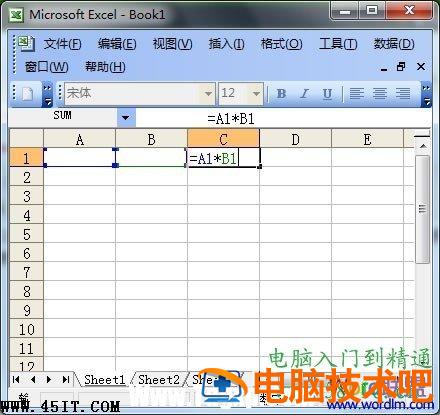
步骤二、此时,从第二排单元格中开始输入你需要求积的数字;如下图;学电脑 - 电脑基础 - http://www.dnzs123.com
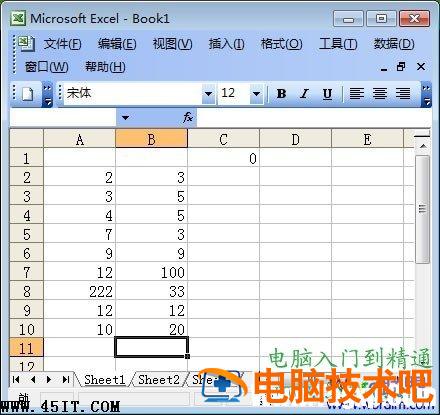
步骤三、好了,最关键的时刻就在这里了。我们将鼠标选中;C1”,然后当光标变成十字架形状的时候一直网下拉,如下图;
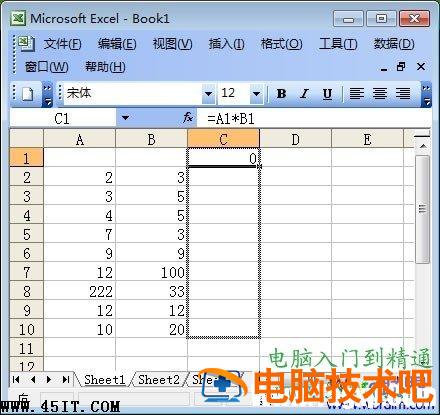
放开鼠标,你就会发现,所有自动求积的计算就都已经完成了,不信你看看下图,看看计算的对不对!如下图;

原文链接:https://000nw.com/16145.html
=========================================
https://000nw.com/ 为 “电脑技术吧” 唯一官方服务平台,请勿相信其他任何渠道。
系统教程 2023-07-23
电脑技术 2023-07-23
应用技巧 2023-07-23
系统教程 2023-07-23
系统教程 2023-07-23
软件办公 2023-07-11
软件办公 2023-07-11
软件办公 2023-07-12
软件办公 2023-07-12
软件办公 2023-07-12
扫码二维码
获取最新动态
